
כאשר אתה לשתף פעולה על מסמך , חשוב לראות אילו שינויים. ב- Google Docs, דרך אחת לעשות זאת היא לסקור את היסטוריית הגירסה. אבל עבור משתמשי Google העסק, יש דרך מהירה יותר לראות שינויים בתוכן ספציפי.
איך העורכים להציג עובד עובד
תכונה זו שימושית נקראת הצג עורכי ועם זאת, תוכל לראות מי שינה תוכן מסוים ב- Google Docs וכאשר נעשה שינוי זה. בנוסף, אתה יכול לראות את כל מי שערך תוכן מסוים.
היתרון לתכונה עורכי הצג הוא שאתה לא צריך לדוג דרך היסטוריית הגירסה כדי לראות מתי נעשו שינויים או על ידי מי. זה שימושי במיוחד עבור עריכות למילים בודדות או אפילו תווים.
הערה: נכון ליום 2021 בספטמבר, תצטרך תוכנית סביבת עבודה של Google להשתמש בתכונה. זה כולל תקן עסקים, עסקים פלוס, תקן ארגוני, חברה פלוס, וחינוך פלוס.
קָשׁוּר: כיצד לעבור לגירסה קודמת של Google Docs, גיליונות או קובץ שקופיות
כיצד להציג עורכים ב- Google Docs
פתח את המסמך שלך גוגל מסמכים ובחר את התוכן שברצונך לבדוק. כדוגמאות, באפשרותך לבחור מילה על-ידי לחיצה כפולה על זה, ביטוי על ידי גרירת הסמן שלך דרכו, או תמונה פשוטה על ידי לחיצה עליה.
עם התוכן שנבחר, לחץ לחיצה ימנית ובחר "הצג עורכי" מתפריט הקיצור.
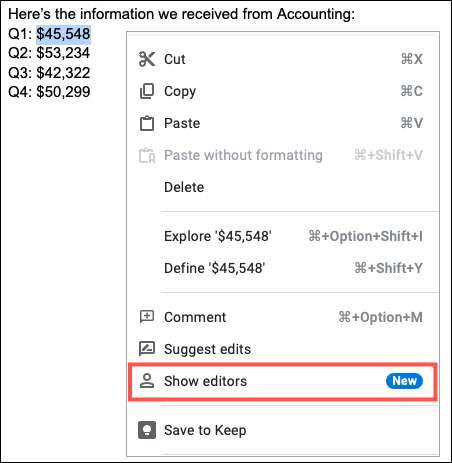
תראה תצוגת חלון מוקפץ קטן עם שם המשתמש ששינה את התוכן ואת התאריך והשעה שהם עשו זאת.
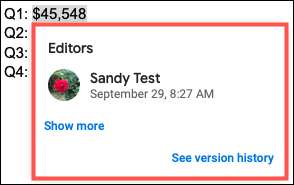
לחץ על "הצג עוד" בחלון מוקפץ זה כדי לראות אם מישהו אחר שינה את התוכן.
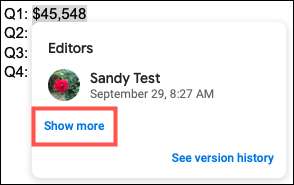
זה מציג את כל העריכות עם שמות, תאריכים, וזמנים.
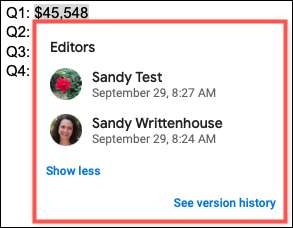
אם אתה רוצה את הפרטים על אלה עריכות, אתה יכול ללחוץ על "ראה היסטוריית גרסה" בחלון הקטן. זה פותח את היסטוריית היסטוריית הגירסה.

בחר את התאריך והשעה ותראה קידוד צבע עבור כל אדם ושינויים המתאימים שלהם במסמך.
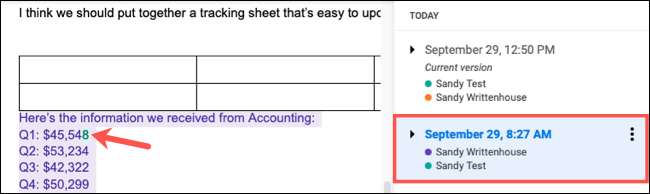
עבור דרך פשוטה לראות מסמך עריכות מבלי לבזבז זמן סקירת היסטוריית הגירסה, זכור תכונה נוחה זו כאשר שיתוף ב- Google Docs .
קָשׁוּר: כיצד לשתף מסמכים ב- Google Docs, סדינים, ושקופיות







